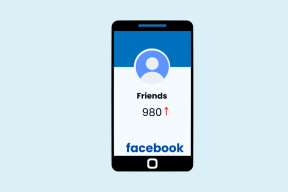PDF Expert proti Adobe Acrobat: kateri urejevalnik PDF je boljši za Mac
Miscellanea / / November 29, 2021
Zdaj ko delo z doma je nova norma, bi želeli investirati v zmogljiv urejevalnik PDF na vašem glavnem delovnem stroju. Morda se vprašate zakaj? Z urejevalnikom PDF lahko izpolnite potrebne obrazce, podpišete pogodbo NDA, dodate žige, označite ustrezne odstavke v e-knjigi in celo uporabite žige za odobritev ali zavrnitev predloga. Medtem ko ekosistem Mac ponuja veliko odličnih urejevalnikov PDF, sta dve možnosti vedno na vrhu – PDF Expert in Adobe Acrobat Pro.

Tako PDF Expert kot Adobe Acrobat sta trdna, s funkcijami bogata urejevalnika PDF za Mac. Čeprav ponujajo vse možne funkcije programske opreme za urejanje PDF-jev, bi lahko bila splošna izkušnja njihove uporabe drugačna. Obe programi imata svoj pogled na oblikovanje vmesnikov, integracijo v oblaku in še več. Kaj pa, če jih primerjamo, da vidimo, kateri si zasluži biti na vaši postaji za Mac?
V tej objavi bomo primerjali PDF Expert z Adobe Acrobat Pro na Macu. Primerjava bo zajela uporabniški vmesnik, funkcije, možnosti izvoza, integracijo v oblaku, ceno, razpoložljivost med platformami in drugo. Začnimo.
Tudi na Guiding Tech
Razpoložljivost na več platformah
PDF Expert je razvilo podjetje Readdle. Večinoma je znan po razvoju orodij za produktivnost za Apple ekosistem. PDF Expert je na voljo za iPhone, iPad in Mac. Adobe Acrobat je dostopen na. vsako platformo, vključno z iPhone, Android, Windows in Mac.
Prenesite Adobe Acrobat za Mac
Prenesite PDF Expert za Mac
Uporabniški vmesnik
Uporabniški vmesnik igra pomembno vlogo v kateri koli programski opremi za urejanje PDF-jev. Navsezadnje ne boste želeli večino svojega časa porabiti za iskanje te skrite možnosti v precej zmedenem vmesniku. Na srečo PDF Expert in Adobe. Acrobat je opravil hvalevredno delo s predstavitvijo uporabniku prijaznega vmesnika in lahko dostopnih možnosti.
Začenši s PDF Expertom, so vse možnosti in funkcije premišljeno postavljene. Ni vam treba brskati po več desetih menijih, da bi našli ustrezno funkcijo. Aplikacija je večinoma razdeljena na dva razdelka – Annotate in Text. Všeč mi je, da PDF Expert ponuja več tem, kot so dan, noč in sepija. Od njih je Sepia moja najljubša, saj ponuja knjigo, podobno izkušnjo s svetlo rjavim ozadjem.

Začetni zaslon programa Adobe Acrobat Pro bo novim uporabnikom morda videti zaseden. Všeč mi je, kako Adobe ponuja številne možnosti, ko v aplikaciji izberete datoteko PDF. PDF lahko delite neposredno, podpiši PDF, uredite ali celo organizirate v domačem meniju.

Všeč so mi tudi ikone menija. V primerjavi s PDF Expertom so videti bolje in služijo svojemu namenu.
Tudi na Guiding Tech
Uredite PDF
Pogovorimo se o zmožnostih urejanja obeh programov. Ko odprete PDF v programu Adobe Acrobat, vas odpre glavni vmesnik za urejanje. V stranskem meniju lahko izbirate med številnimi možnostmi. Lahko se doda. slike, manipulirajte z besedilom, dodajte spletne povezave, obrežite PDF-je, dodajte glavo in nogo, vodni žig in drugo.

Acrobat vam omogoča tudi združevanje datotek, preden dokončate postopek urejanja. Všeč so mi vse možnosti na desni strani kot na vrhu. No, to je moja želja, tvoja pa se morda razlikuje.

Adobe ponuja tudi možnosti izpolnjevanja in podpisa. Mislim, da je to zrela rešitev z vsemi zvonovi in piščalkami. Dodate lahko podpis, začetnice in celo majhne podrobnosti, ki so potrebne v obrazcih, kot so križne oznake, zaporedne točke itd.

PDF Expert ponuja več orodij za komentiranje. Uporabite lahko orodje za označevanje, prečrtanje in celo podčrtanje z več barvami. Možnosti omogočajo skrbnikom, da takoj izvedejo ali razglasijo spremembe. Orodja Pen pa skoraj ne uporabljam. Moja najljubša funkcija je Notes. Opombo lahko priložite kateremu koli delu PDF-ja. Koristno je pri branju e-knjige ali pregledovanju raziskovalnega poročila.

PDF Expert zagotavlja boljšo izkušnjo z e-znakom kot Adobe. Svoj podpis lahko virtualno podpišete s sledilno ploščico. Všeč mi je in raje imam rešitev v primerjavi z Adobejem. Barvne možnosti so omejene na vijolično, črno in modro.

Druge možnosti vključujejo možnost dodajanja besedila, slik, povezav in celo odstranjevanja občutljivih informacij z orodjem Redact.

Druge funkcije
Adobe ponuja tudi funkcijo žigov in je lepo razvrščen v kategorije, kot so dinamika, podpisni žigi in standardni poslovni.
Druge funkcije vključujejo skeniranje in OCR, funkcije komentarjev, ki opozarjajo na spremembe. Všeč mi je možnost primerjave datotek, ki omogoča primerjavo urejene datoteke PDF z izvirno.

Meni za žige PDF Experta ponuja boljšo vgrajeno izbiro. Seveda lahko izdelate tudi znamke po meri. V PDF lahko dodate tudi geslo. Na splošno ima Adobe prednost, ko gre za število funkcij.
Tudi na Guiding Tech
Delite in izvozite
Adobe je v tem krogu udobno zmagal. V Adobe Acrobatu lahko izvozite Wordovo datoteko, preglednico, sliko in celo golo besedilo v obliki datoteke PDF. Adobe ponuja tudi način, kako povabiti druge, da urejajo PDF. Med delom na skupinskih projektih je blaženo in želi, da si vsi ogledajo in pregledajo datoteko PDF.

PDF Expert tukaj bledi v primerjavi. Možnosti skupne rabe in izvoza so omejene.
Cena
Readdle ponuja sedem dni brezplačne preskusne različice za PDF Expert. Po tem celoten apartma stane 80 $. Adobe Acrobat ima tudi brezplačno preskusno različico 7 dni. Stane 15 $ na mesec. Programska oprema je del Adobe Creative Suite aplikacij za katerega stane naročnina 60 $ na mesec.
Zavijanje
Ste še vedno zmedeni med obema? Dovolite mi, da vam poenostavim. PDF Expert ima boljši uporabniški vmesnik, več funkcij za urejanje in na splošno se zdi intuitiven za uporabo. Adobe napreduje z več možnostmi izvoza, zmogljivosti skupne rabe pa so neprimerljive v primerjavi s tekmeci. Toda ko gre za cene, bo enkratni nakup PDF Experta dolgoročno cenejši. Katerega boste izbrali in zakaj? Delite svoje misli v spodnjem razdelku za komentarje.
Naslednji: Iščete bolj izčrpen seznam urejevalnikov PDF za Mac? Preberite spodnjo objavo in poiščite pet najboljših urejevalnikov PDF za Mac.